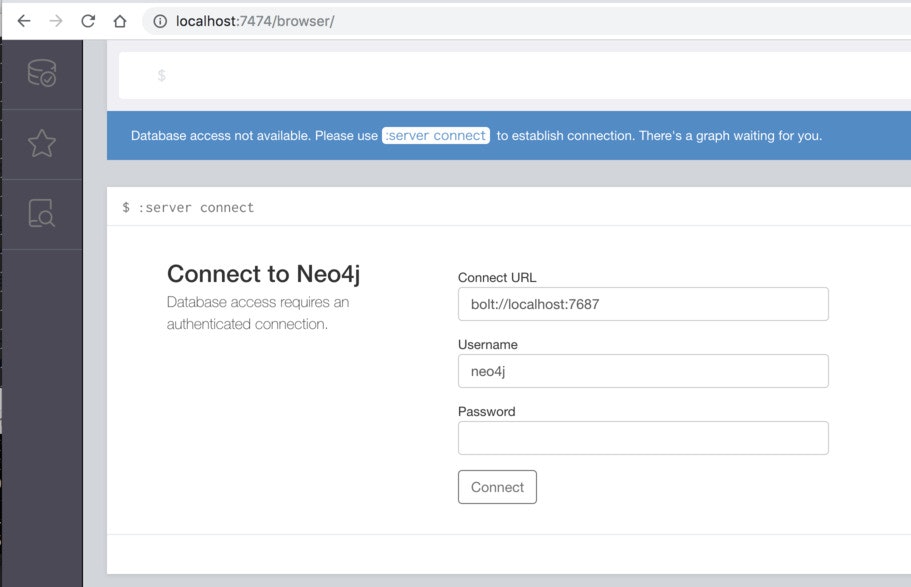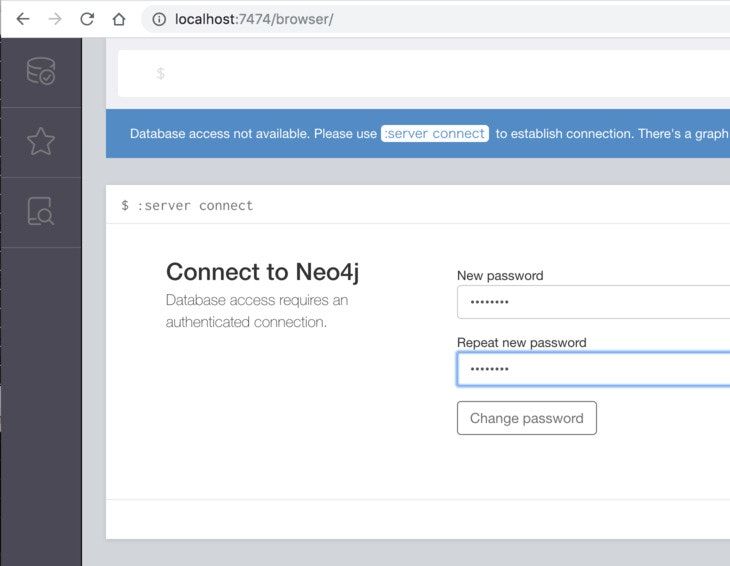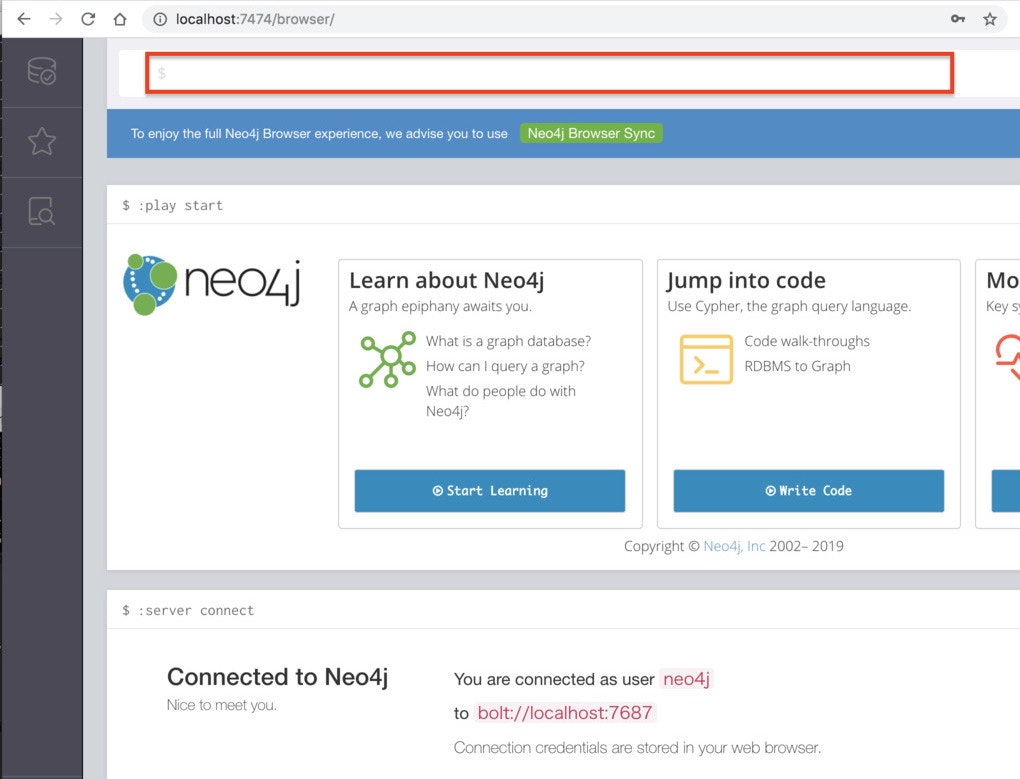TL;DR
- Graph DBについて理解を進めるために,グラフデータベースneo4jを触る手順を紹介します
- 本記事では,コンテナでneo4jサーバを立ち上げて,WebUIで動作確認します
この記事について
- GraphDBは,Webに資料がたくさん掲載されています
- 「つながりに注目したデータベース」と言われることが多い
- そもそも結合(Join済み)のテーブル群を持つようなイメージか?
- 「つながりに注目したデータベース」と言われることが多い
- いきなり難しすぎてわからなかったので,この記事をスタートとする一連の記事で,以下の手順を追って進めていくことにします
- GraphDBサーバ(neo4j)を立ち上げる (この記事で実施)
- WebUIでノードの登録,エッジの登録を行ってみる
- neo4jをCUIで扱うためのneo4j-clientのインストール
- 既存のRDBMSのテーブルを登録してみる
- いくつかのクエリを投げてみる
- 最終的に,OLTPベンチマークTPC-HのテーブルをGraphDB表現でデータベースに格納して,実行することを考えます
Dockerでneo4j導入
- GraphDBの代表的なサービスのひとつである,neo4jを実行します
- 不揮発ボリュームはカレントディレクトリの
neo4jをマウントします
- 不揮発ボリュームはカレントディレクトリの
docker run -d \
-p 7474:7474 \
-p 7687:7687 \
-v ${PWD}/neo4j:/var/lib/neo4j/data \
neo4j
| フォーム名 | 初期情報 |
|---|---|
| Connect URL | bolt://localhost:7687 |
| Username | neo4j |
| Password | neo4j |
-
最初にパスワードの変更が求められるので,適切なパスワードに変更します
-
画面上部にあるコンソールを通して,Cypherなる言語でクエリを発行します
上図に記載の通り,
bolt://localhost:7687で,他のサービスから稼働中のneo4jに接続することができます